Включаємо ноутбук і відразу ж тиснемо клавішу F2, щоб потрапити в BIOS. Переходимо на вкладку «Security». Спускаємося до позиції «Secure boot menu» і тиснемо на неї Enter.
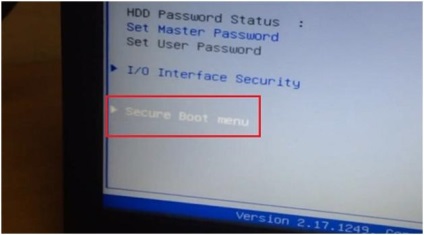
У пункті «Secure boot control» перемикаємо параметр на Disabled, натиснувши на пункті Enter і вибравши відповідний пункт.
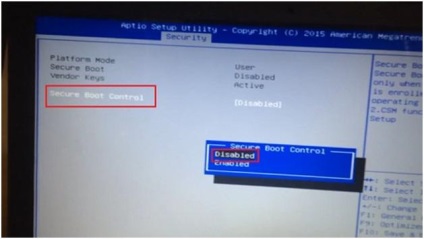
Виходимо в головне вікно, натиснувши Esc. Далі переходимо на вкладку «Boot» і шукаємо позицію «Launch CSM», переводимо її в становище Enabled.
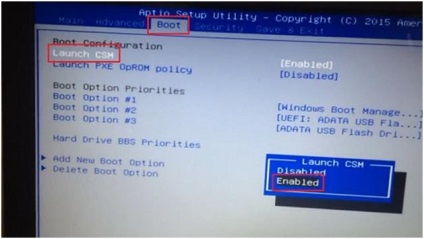
Можна перевірити чи визначилася наша флешка, зайшовши на вкладку «Advanced» і спустившись до позиції «USB Configuration».
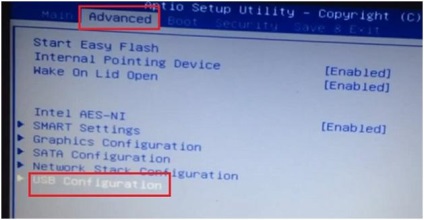
Заходимо сюди і повинні побачити назву флешки вставленої в ноутбук.
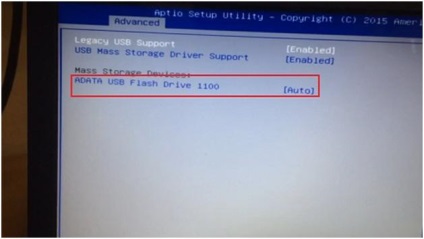
Перезавантажуємо ноутбук, для цього переходимо на вкладку «Save Exit »і тиснемо два рази Enter на пункті« Save Changes and Exit ».
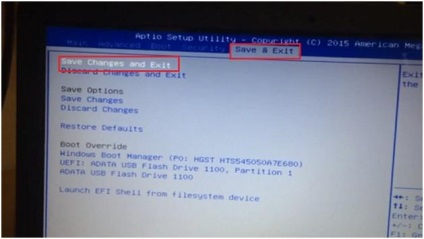
Відразу ж тиснемо клавішу Esc, щоб викликати Boot Menu. Після його завантаження ми бачимо, що флешка відображається в двох видах, у вигляді UEFI і звичайного пристрою.
Вибираємо звичайний режим і переходимо у вікно вибору версії Windows.
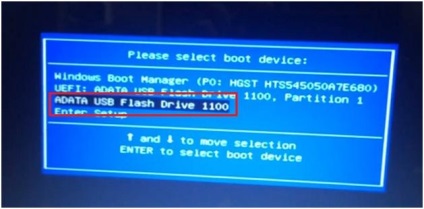
Чи можемо приступати до установки Віндовс на ваш ноутбук.